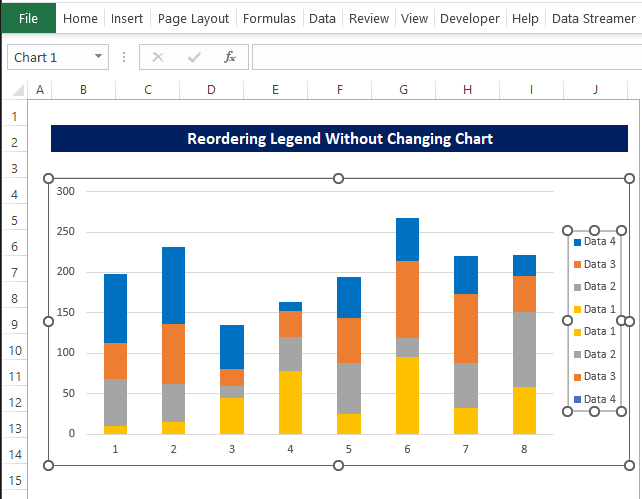Indholdsfortegnelse
I Excel vil enhver form for ændring af standardordneringen af de Legender samtidig med at det originale diagram forbliver intakt er helt umuligt. Da der ikke er nogen standardindstilling til at gøre det. Men i denne artikel præsenterer vi en løsning på dette problem, som måske kan løse dit problem om Legende Omlægning . I denne artikel vil vi diskutere, hvordan du kan Genbestilling Legende uden at ændre diagrammet i Excel med udførlige forklaringer.
Download arbejdsbog til øvelser
Download denne øvelsesarbejdsbog nedenfor.
Genbestilling af legende uden at ændre diagrammet.xlsxTrin-for-trin procedure til at omarrangere en legende uden at ændre diagrammet i Excel
I den følgende artikel vil vi vise, hvordan du kan Genbestilling Legender i dit diagram uden at skulle ændre den oprindelige form. Selv om metoden er indirekte, da der ikke er nogen standardindstillinger i Excel-diagrammer.
Trin 1: Tilføj dummy-værdier til datasættet
I begyndelsen skal vi tilføje nogle dummy-værdier til datasættet.
- Vi har følgende datasæt, hvis diagram er Legende vi vil Genbestilling uden at ændre diagrammet.

- For at opnå dette skal vi tilføje dummy-værdier i datasættet, hvilket vil hjælpe os i de følgende trin.
- Sagen er den, at disse dummy-værdier skal være nul, og at kolonneoverskrifterne skal være de samme, men i omvendt rækkefølge.
- Et eksempel på denne procedure er vist nedenfor.

Læs mere: Sådan tilføjes en datatabel med Legend Keys i Excel
Trin 2: Opret et stablet diagram
Da vi nu har tilføjet dummy-værdierne i datasættet, kan vi oprette et stablet diagram ud fra det.
- Dette gøres ved at vælge området af celler B4:I12 , og derefter fra den Indsæt klikker du på fanen 2D kolonne stablet diagram .

- Herefter skal der oprettes et stablet diagram med de givne oplysninger.
Læs mere: Hvad er en diagramlegende i Excel? (Detaljeret analyse)
Trin 3: Skift række/kolonne
Selv om det diagram, vi lige har lavet, ikke er i særlig god stand, kan en lille justering gøre det til et brugbart diagram.
- Vælg diagrammet, og højreklik på det
- Klik derefter i kontekstmenuen på Vælg data .

- Så i den Vælg datakilde vinduet, vil du se, at seriens navne er opført som Legende Indtastninger og kolonneoverskrifterne er anført som Etiketter til vandrette akser .
- Nu skal du blot klikke på Skift række/kolonne knap.

- Ved at gøre dette skifter Legende Indtastninger med den Etiketter til vandrette akser .

- Klik på OK efter dette.
- Diagrammet vil se nogenlunde ud som i nedenstående billede.
- Nu forstår du diagrammet meget bedre end før.
- Du kan også se, at datagrammet nu kun viser 4 farvelag, selv om det har 8 forskellige lag.
- Årsagen er enkel, værdierne i dummyværdierne er sat til 0, så ingen af disse værdier har faktisk nogen betydning i dette stablede diagram.
- Men vi kan se alle 8 data Legende poster i diagrammet.

Trin 4: Skift farve på legenderne
Da vi forberedte diagrammet, skal vi matche farven på dataserierne med dummyværdierne Legende .
- I første omgang, vil flytte den Legender i højre side af skærmen.
- Du kan gøre dette ved at vælge diagrammet og højreklikke på det.
- Klik i kontekstmenuen på Format Legende .

- Så i den Format Legender sidepanelindstillinger, klik på Højre på den Legender .
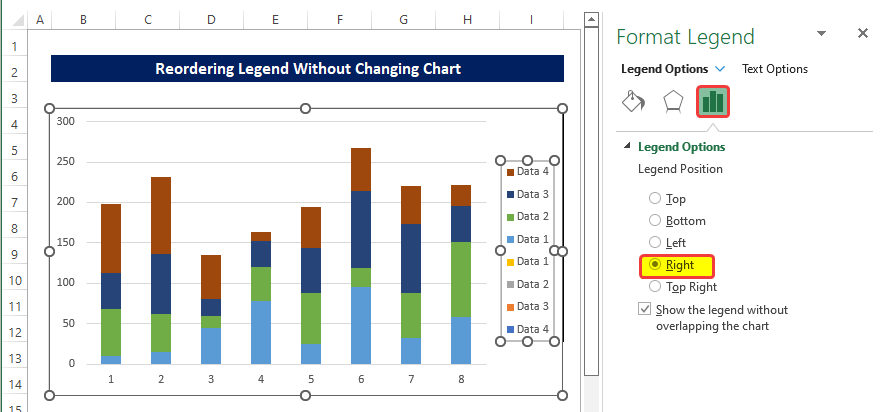
- Vælg derefter den første dataserie ( Data 4 ) i diagrammet, og højreklik derefter på det.
- Klik i kontekstmenuen på Format Dataserie .
- I sidepanelet skal du klikke på farveikonet i Fyld & linje Indstillinger
- Ændr derefter farven til den samme farve som Data 4 i bunden af Legende .

- Gentag den samme proces for resten af Legender .
- Nu kan vi se den Legender postens farve er nu tilpasset det samme datanavn.

Læs mere: Sådan ændrer du farverne i Excel (4 nemme måder)
Trin 5: Slet de bedste legender
Nu har vi alle de elementer, der er nødvendige for at Genbestilling Legender uden at ændre diagrammerne.
- Klik nu på den Legende området for at vælge det.
- Dobbeltklik derefter på den Indtastning af data 4 for at vælge den.

- Lige efter dette skal du trykke på Slet for at slette posten fra diagrammet Legende .
- Gentag derefter den samme proces for den anden top Legender i diagrammet.
- Diagrammet ville til sidst se ud som nedenstående billede.

- Ikke kun i den Genbestilling retning, men den Genbestilling kan også foretages af en hvilken som helst rækkefølge.
- Vi kan f.eks. Genbestilling Legender i rækkefølge 2-1-4-3.
- For at gøre dette, har vi valgt dummy-værdier i 3-4-1-2 retningen i datasættet som vist nedenfor.

- Gentag nu ovenstående proces til og med Trin 4 .
- Vi vil få noget som nedenstående billede.
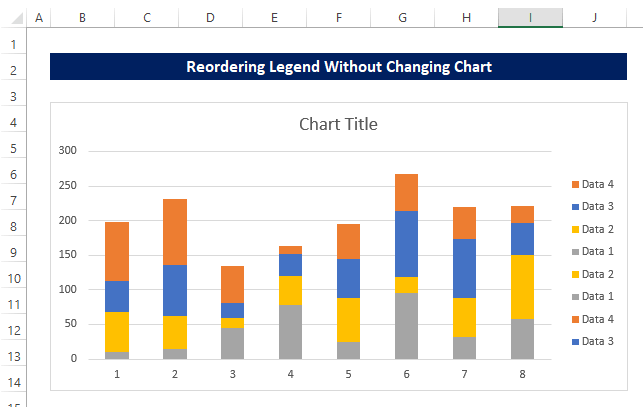
- Efter sletning af den øverste Legende del (trin 5), fik vi den Legender i 2-1-4-3-retningen.
💬 Ting, du skal huske
✎ Dummy-værdier skal være 0, ellers kan de eksisterende data blive ødelagt.
✎ Den ønskede retning skal angives i Genbestilling rækkefølge som kolonneoverskrift i dummy-værdien. Hvis dit mål f.eks. er at bestille som 3241, skal du sætte kolonneoverskrifterne i rækkefølgen 1423.
Konklusion
Her har vi Genbestilling Legender i diagrammet, mens det oprindelige diagram forbliver uændret. Vi gjorde det ved at bruge dummy-værdier og matche Legende farver.
Til denne opgave kan du downloade en arbejdsbog, hvor du kan øve dig i disse metoder.
Du er velkommen til at stille spørgsmål eller give feedback i kommentarfeltet. Ethvert forslag til forbedring af Exceldemy Fællesskabet vil være meget værdsat.